Кодеки для Windows Media Player скачать обновить бесплатно

Нередко возникает проблема с воспроизведением видео на компьютере через проигрыватель Виндовс Медиа Плеер. Программа не даст посмотреть видеофайл, если не будут установлены соответствующие кодеки. В этой статье будут описаны действия по установке кодеков – драйверов.
Как установить кодеки для Windows Media Player
Распространение кодеков обычно производится в виде пакетов, которые можно установить. Самые популярные представители — Media Player Codec Pack и K-Lite Codec. Установив соответствующие пакеты с кодеками, появится возможность рассматривать или сжимать видеофайлы различных форматов. Они варьируются от AVI до MPG.
Примечание: Когда идёт установка пакета, выключите программу Windows Media Player. И не устанавливайте на компьютер больше одного пакета за раз. Из-за их разных составляющих, они могут конфликтовать и не давать открыть видеофайл.
Скачать Windows Media Player с официального сайта
Вариант 1: K-Lite Standard
Список откроет популярное решение от K-Lite. Зачастую, установив данный пакет услуг, не понадобится рассматривать дополнительные версии. Набор качественно разработан и позволит открывать множество форматов видео файла.
Скачать K-Lite Codec Pack официального сайта
Для начала, скачайте файл для установки на официальном сайте разработчиков. Перейдите по ссылке выше и в представленном списке выберите нужную вам версию набора.
После загрузки, откройте документ от имени администратора или введите пароль.
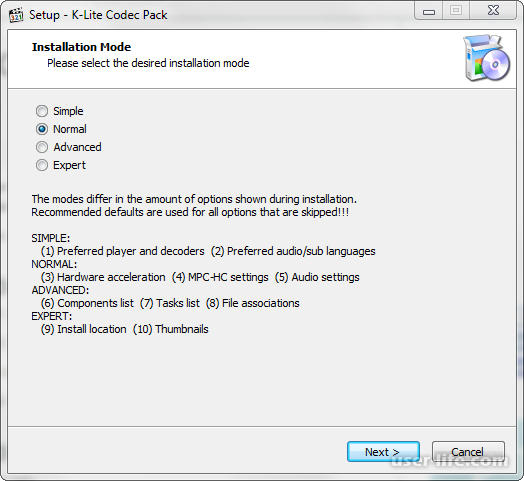
Под графой «Prefered media player» выберите плеер на вашем компьютере. В данном случае — это Windows Media Player.
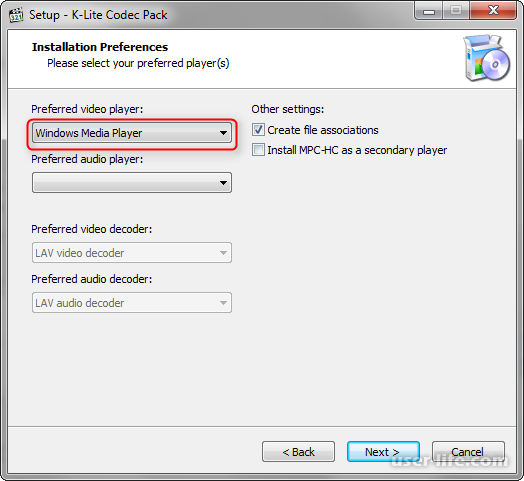
Далее кликните «ОК» во всех оставшихся окон. Установка на этом завершается и можно смело запускать медиа плеер с фильмом.
По окончанию, не воспроизводимые ранее видеофайлы будут проигрываться.
Читайте также: Программы для просмотра видео всех форматов на компьютере видео плееры
Вариант 2: Media Player Codec Pack
Media Player Codec считается неплохой альтернативой пака от K-Lite. Кодеки от этого разработчика точно также поддерживают многочисленные форматы воспроизведения и сжатия.
Скачать Media Player Codec Pack с официального сайта
Чтобы установить пак, скачайте нужную вам версию утилиты. Иконка «Download» — «Загрузка» находится прямо в списке между вариациями паков.
Откройте документ от имени администратора или введите пароль.
Инсталлятор автоматически распакует файлы и далее отметьте нужный вам типаж установочного файла. Кликните «Next».
По желанию, прочтите лицензионное соглашение от разработчика и кликните «I Agree» — «Я принимаю».
В появившемся окне подберите кодеки к нужным вам форматам проигрывателя. Стоит отметить, что во время установки, будет загружен и файл классической версии проигрывателя Media Player Classic. Убедитесь, что отметили галочкой «Uninstall Old Version». По окончанию кликните «Next».
Подождите, пока закончится установка. Если у вас на компьютере стоит Windows 10, то может появится окно ошибки. Кликните «OK» и дышите спокойно. На дальнейшую работу с кодеками это не повлияет.
Если программа затребует просмотр гида, то кликните «Да». Прочитайте инструкцию ассоциаций файлов в Windows 10.
Когда файл установлен, перезапустите компьютер. Теперь видеофайлы будут воспроизводиться без проблем.
Вариант 3: Xvid Codec
Данная утилита отличается от наборов выше. Это отдельный кодек, ориентированный на специфичные форматы запуска видео файлов.
Скачать Xvid Codec с официального сайта
Пролистайте страницу и найдите ссылку на «Xvid for Windows (Mirror 1)».
Как и предыдущие файлы, откройте через администратора. Появится окно выбора языковой раскладки. В программе поддерживается и русский язык.
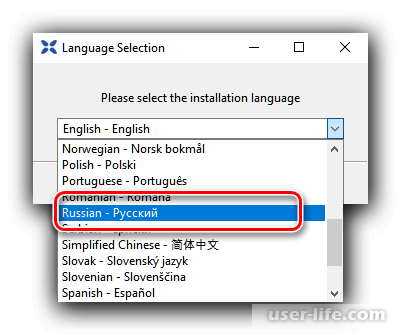
Кликните «Далее».
Прочтите лицензионное соглашение от разработчика и отметьте «Я принимаю условия». Кликните «Далее».
Выберите место для установки файла на компьютер. Кликните «Далее».
Отметьте пункт о нужности или ненужности дополнительной рассылки уведомлений об обновлениях утилиты. Кликните «Далее».
Отметьте галочкой необходимые вам форматы воспроизведения. Кликните «Дале».
Кликните «Далее» и начнется инсталляция кодека.
Дождитесь окончания распаковки и уберите галочку в пункте просмотра Readme. Кликните «Завершить».
Как и любой другой пак или отдельный кодек, утилита запускается автоматически. После завершения установки, плеер будет открывать отмеченные вами раннее форматы проигрывания.
Читайте также: Кодеки для Windows Media Player
Заключение
Установка таких паков может показаться затруднительной из-за отсутствия русскоязычной раскладки. Но в статье подробно описаны действия и выделены пункты, так что проблем не должно возникнуть.
Рейтинг:
(голосов:1)
Предыдущая статья: Как удалить комментарий в Инстаграме
Следующая статья: Как проверить клавиатуру онлайн
Следующая статья: Как проверить клавиатуру онлайн
Не пропустите похожие инструкции:
Комментариев пока еще нет. Вы можете стать первым!
Популярное
Авторизация






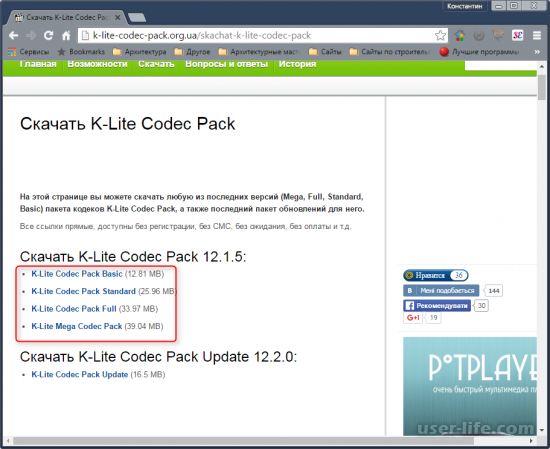
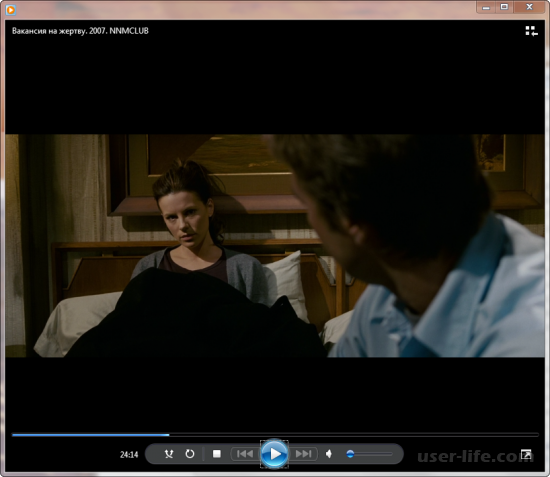
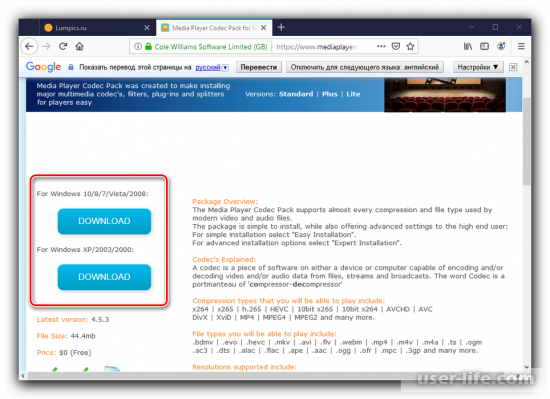
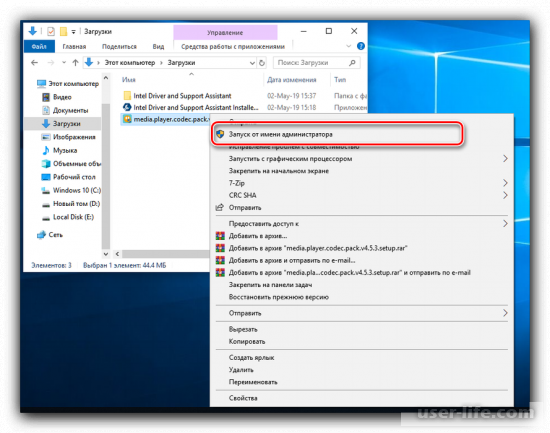
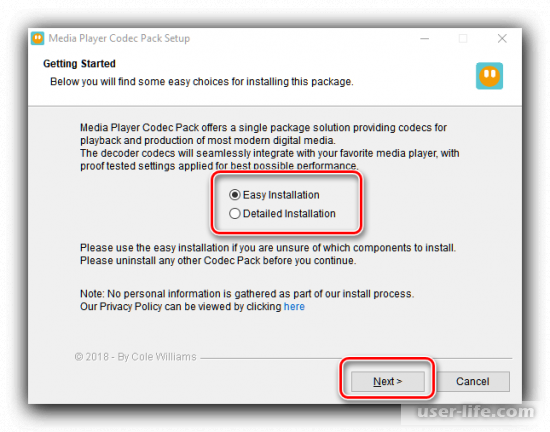
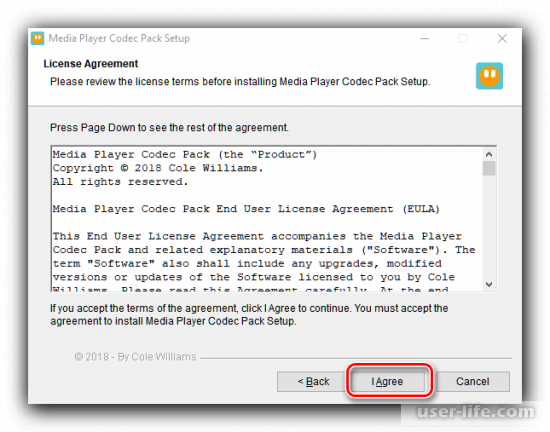
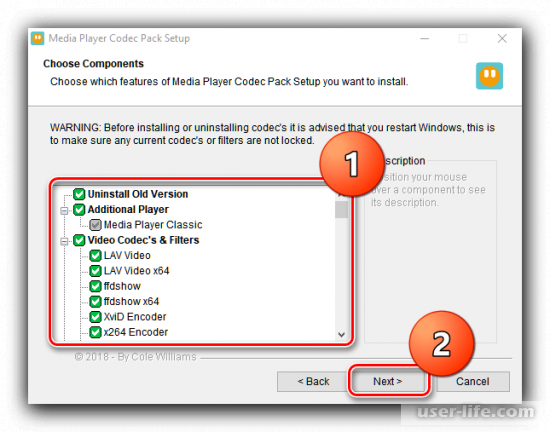
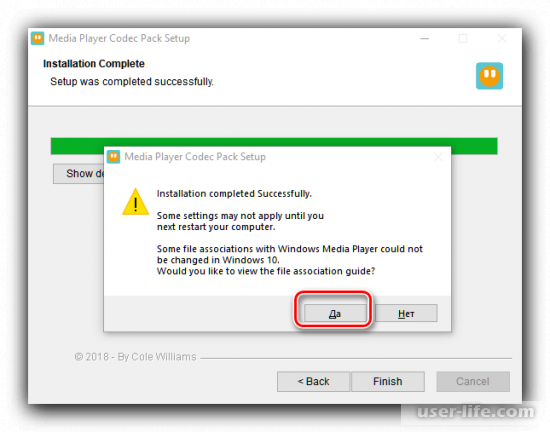
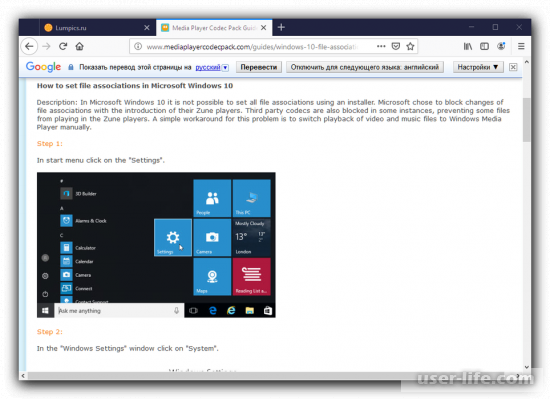
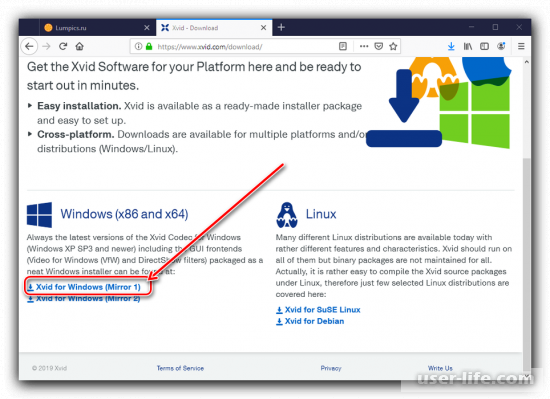
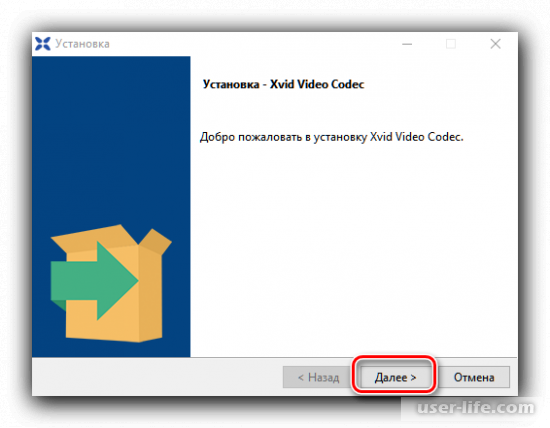
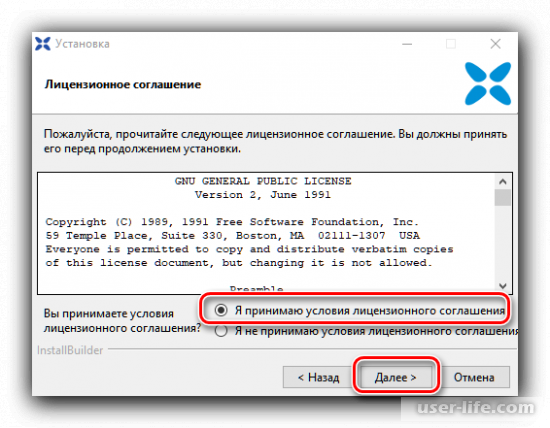
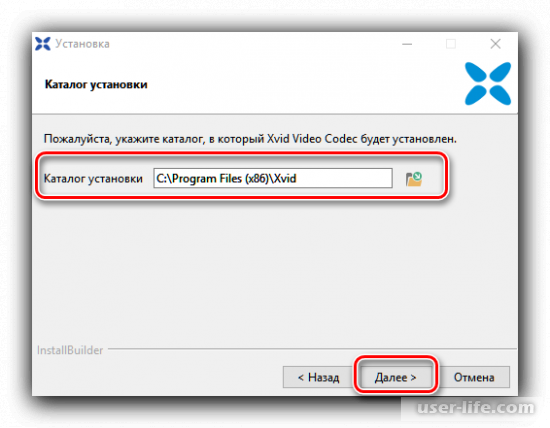
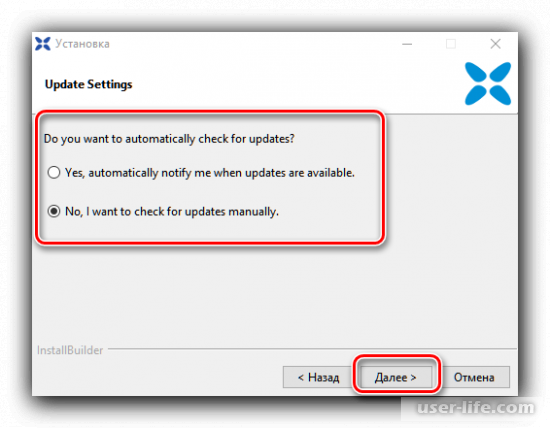
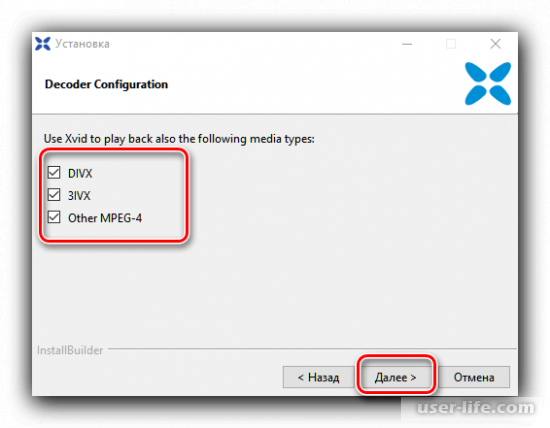
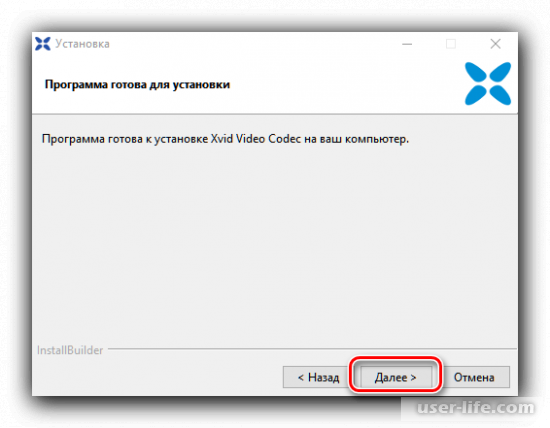
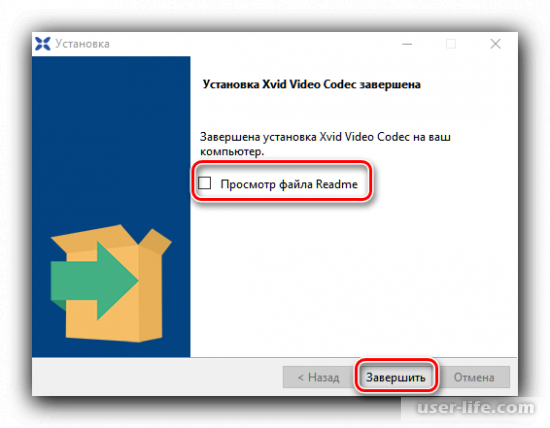


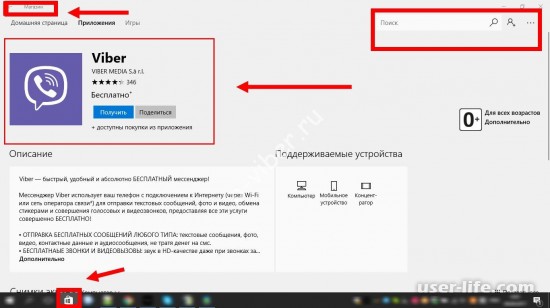
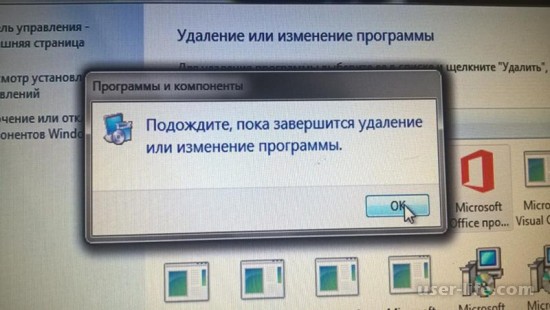


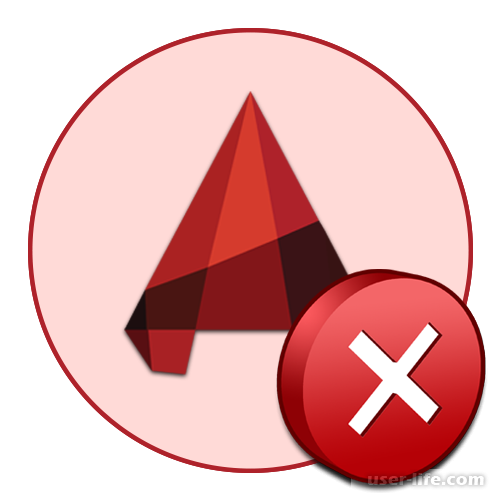





















Добавить комментарий!